会声会影怎么裁剪视频画面大小?会声会影可以裁剪视频或图片的画面大小吗?【一招解决】
2023-05-05 09:42:33
在会声会影中我们可以对某个视频或照片进行裁剪,这样就可以在播放时仅显示我们裁剪后的区域;注意,这里的裁剪是指只显示画面的某一部分,就像我们拿剪刀裁掉纸张的一部分是一个道理,不是截取视频的某一片段,大家要有所区分;同时裁剪不是破坏性的,它不会影响原始的视频或照片。我们可以在任何时候更改项目文件中的裁剪区域。
会声会影怎么裁剪视频画面的呢?方法有两种,都是通过“裁剪模式”实现的。
第一种,使用导览面板中的“裁剪模式”
1、在时间轴中,单击一个视频素材或照片。
2、在预览面板中,单击“变形工具”,在其子菜单中选择“裁剪模式”工具 。如下图所示;
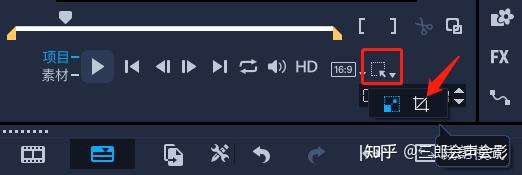
3、在预览窗口中,执行下列任意操作:
• 大小:拖动裁剪矩形上的大小调整手柄以设置裁剪区域。拖动角手柄保持宽高比。

• 位置:裁剪之后,我们可以通过拖动鼠标把素材放在窗口的任意位置。

第二种方法,通过快捷菜单中的“裁剪模式”
我们在要裁剪的素材上直接右击,在弹出的快捷菜单中选择“裁剪模式”,然后也是通过拖动裁剪矩形上的大小调整手柄以设置裁剪区域。
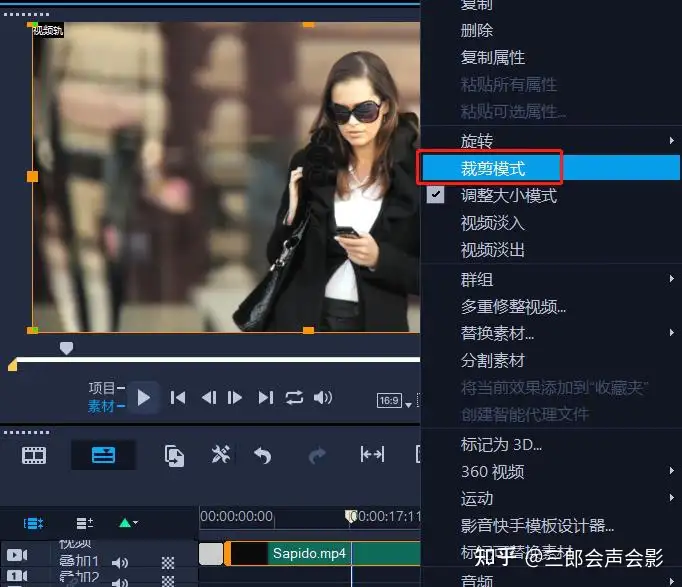
三郎建议大家使用第一种方法裁剪素材,因为比第二种效率高,快速高效。
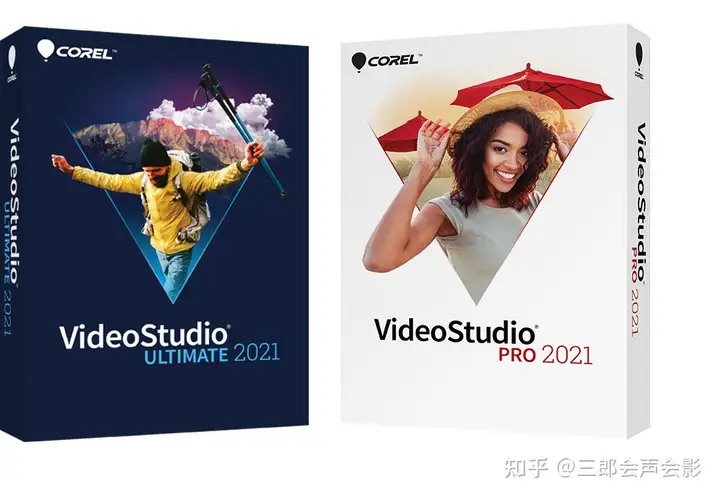
想学习更多关于会声会影的相关知识和技巧,想少走更多的弯路及避更多的坑欢迎关注我的微信公众号“三郎会声会影”!欢迎关注
@三郎会声会影
;如果对你有用,欢迎点个赞或转发!
以上就是关于《会声会影怎么裁剪视频画面大小?会声会影可以裁剪视频或图片的画面大小吗?【一招解决】》的全部内容,本文网址:https://www.7ca.cn/baike/21307.shtml,如对您有帮助可以分享给好友,谢谢。
声明
